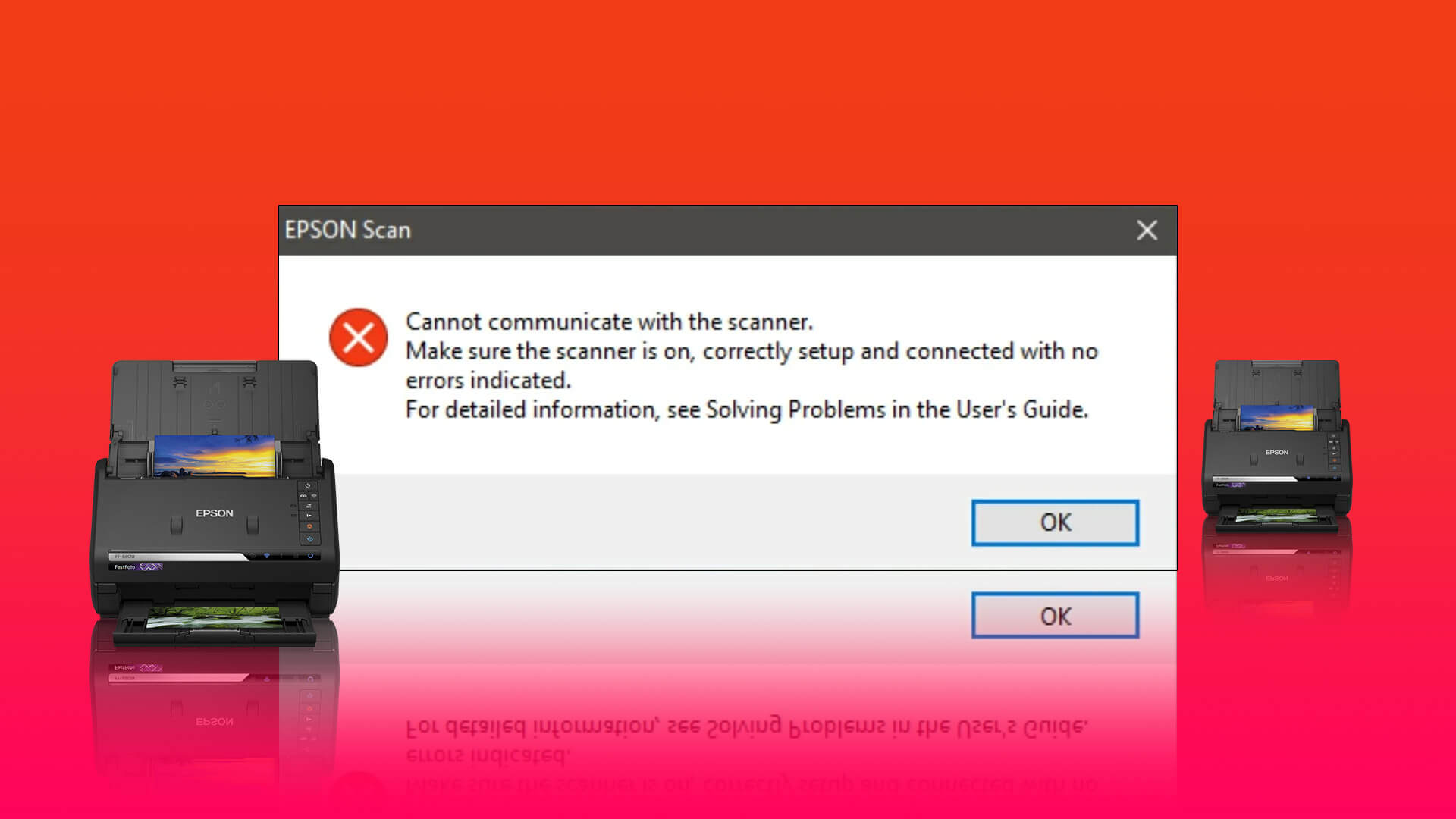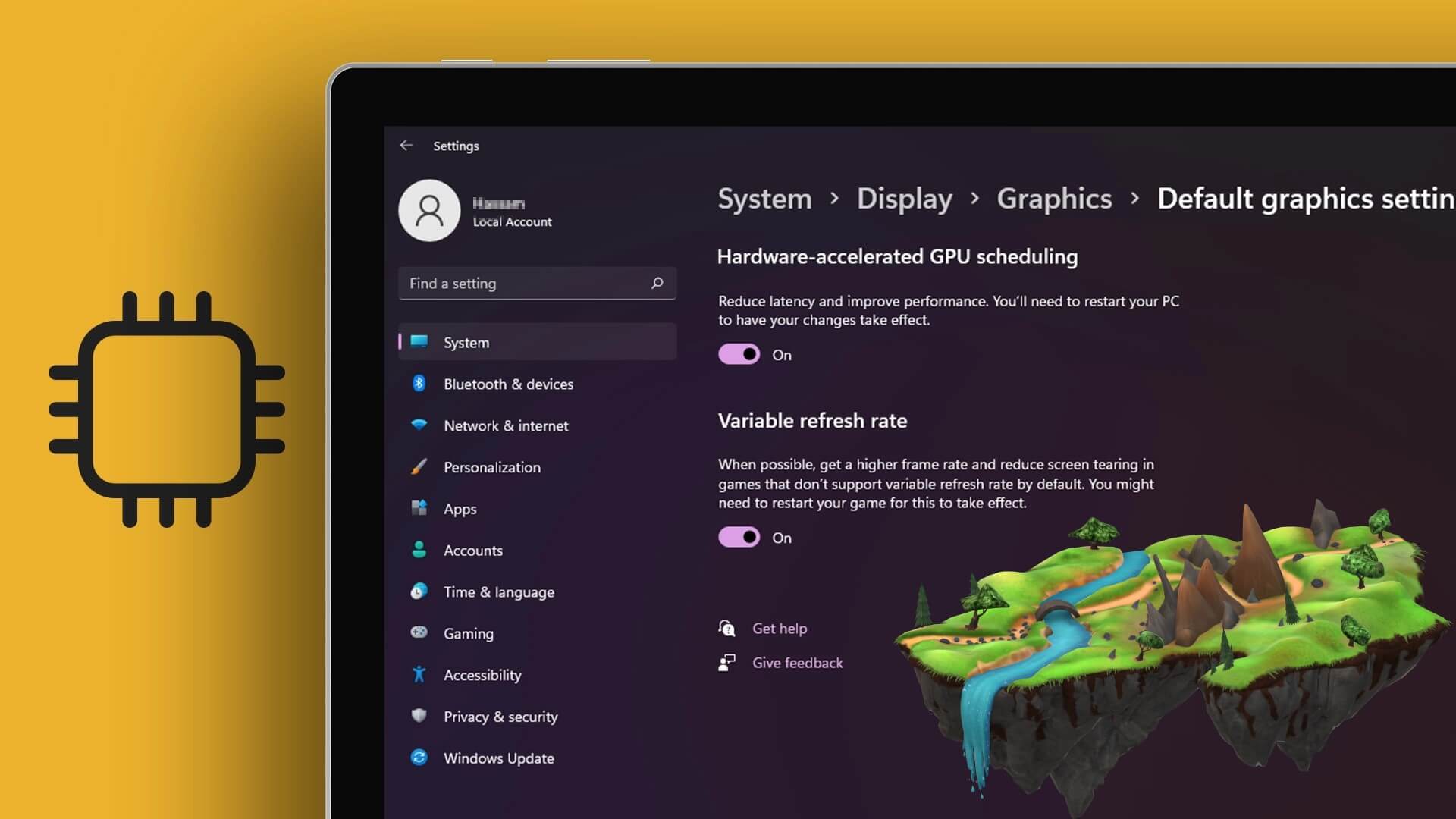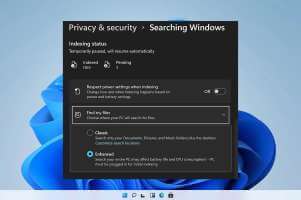Windows'un uyku modu özelliği için değilse, mavi döşemeli logoya bakmak ve başlangıç animasyonunu yüklemek için çok daha fazla zaman harcarsınız. Dizüstü ve masaüstü bilgisayarları düşük güç tüketimiyle çalışır durumda tutar. Uygulamaları ve Windows'u aktif tutarak kısa bir kahve molasından sonra hemen işinize dönmenizi sağlar. Uyku modu genellikle Windows 10'da iyi çalışır, ancak bir kez mavi ay göründüğünde baş ağrısına neden olabilir. Bu makalede, uyku modu için doğru güç ayarlarında ve Windows 10 uyku çalışmama sorununu gidermek için diğer düzeltmelerde size yol göstereceğiz.
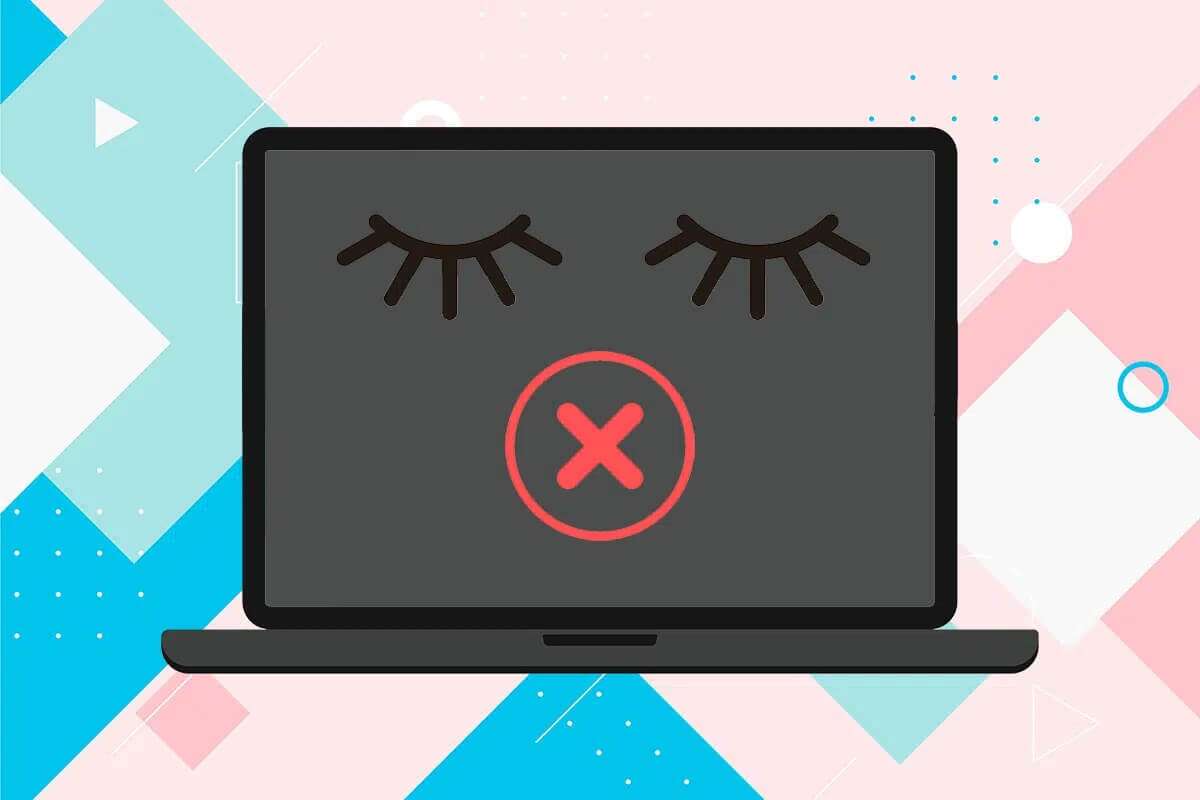
Windows 10'da çalışmayan uyku modu nasıl düzeltilir
Bazen, bilmeden uyku modu özelliğini devre dışı bırakabilir ve ardından artık çalışmadığını düşünebilirsiniz. Bir diğer çok yaygın sorun, Windows 10'un önceden ayarlanmış boşta kalma süresinden sonra otomatik olarak uyku moduna geçmemesidir. Uyku moduyla ilgili çoğu sorun aşağıdaki nedenlerle ortaya çıkar:
- Yanlış yapılandırılmış güç ayarları
- üçüncü taraf uygulamalardan kaynaklanan parazit.
- Veya güncel olmayan sürücüler.
Bilgisayardan istenilen seçenek seçilerek bilgisayar uyku moduna geçirilebilir. Windows Güç menüsü Dizüstü bilgisayar kapağını kapatırken otomatik olarak uyku moduna geçirir. Ek olarak, Windows PC'ler, güç tasarrufu yapmak için belirli bir süre işlem yapılmadığında otomatik olarak uykuya dalacak şekilde ayarlanabilir. Sistemi uyku modundan uyandırmak ve çalışmaya geri dönmek için fareyi hareket ettirmeniz veya klavyedeki herhangi bir tuşa basmanız yeterlidir.
Yöntem XNUMX: Güç Sorun Gidericisini Çalıştırın
Güç ayarlarını manuel olarak ayarlamak henüz verimli değilse, bu sorunu çözmek için güç sorun gidericisini kullanın. Araç, güç kullanımını optimize etmek için tüm güç planı ayarlarını ve ekran ve ekran koruyucu gibi sistem ayarlarını kontrol eder ve gerekirse bunları otomatik olarak sıfırlar. Nasıl çalıştırılacağı aşağıda açıklanmıştır:
1. İki tuşa basın Windows + I Aynı zamanda açmak için Windows ayarları.
2. Tıklayın Güncelleme ve güvenlik ayarları , Gosterildigi gibi.
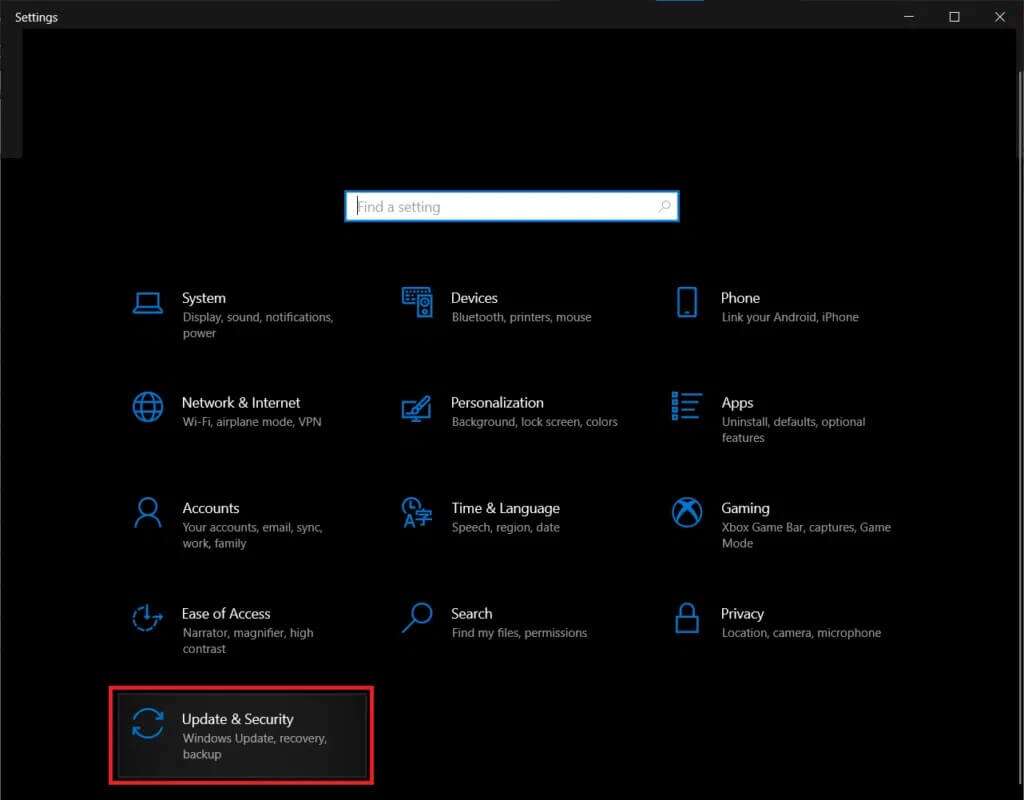
3. sekmesine gidin Sorun Sağ bölmede.
4. Bölüme ilerleyin Diğer sorunları bulun ve düzeltin Sol bölmede.
5. Seçin Güç Sorun Gidericisi Ve düğmesini tıklayın "Sorun gidericiyi çalıştırın" , açıkça anlatıldığı gibi.
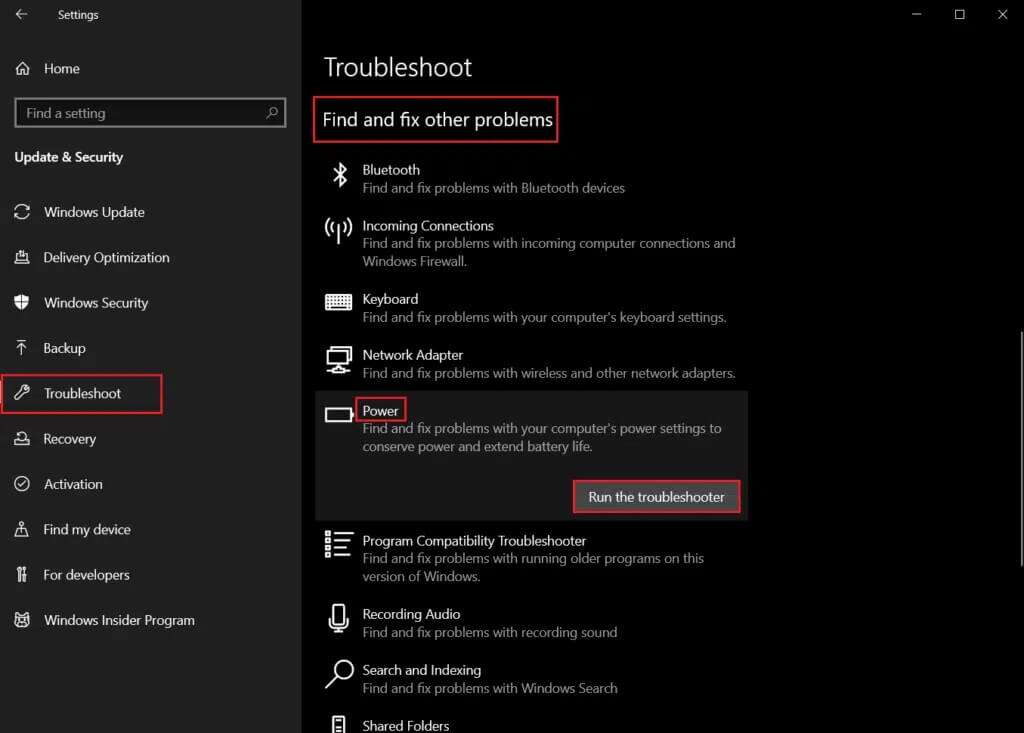
6. Sorun giderici, taramalarını ve düzeltmelerini çalıştırmayı bitirdiğinde, algılanan tüm sorunların ve çözümlerinin bir listesi görüntülenecektir. Bahsedilen düzeltmeleri uygulamak için görünen ekrandaki talimatları izleyin.
Yöntem 2: Ekran koruyucuyu devre dışı bırakın
Hala bu sorunla karşı karşıyaysanız, ekran koruyucu ayarlarınızı kontrol etmeniz veya tamamen devre dışı bırakmanız gerekecektir. Garip bir düzeltme gibi gelebilir, ancak birçok kullanıcı güç sorunlarını çok sevdikleri baloncuk ekran koruyucularını kapatarak çözmüştür ve sizin de aynısını yapmanızı öneririz.
1. Aç Windows ayarları Ve tıklayın Özelleştirme , Gosterildigi gibi.
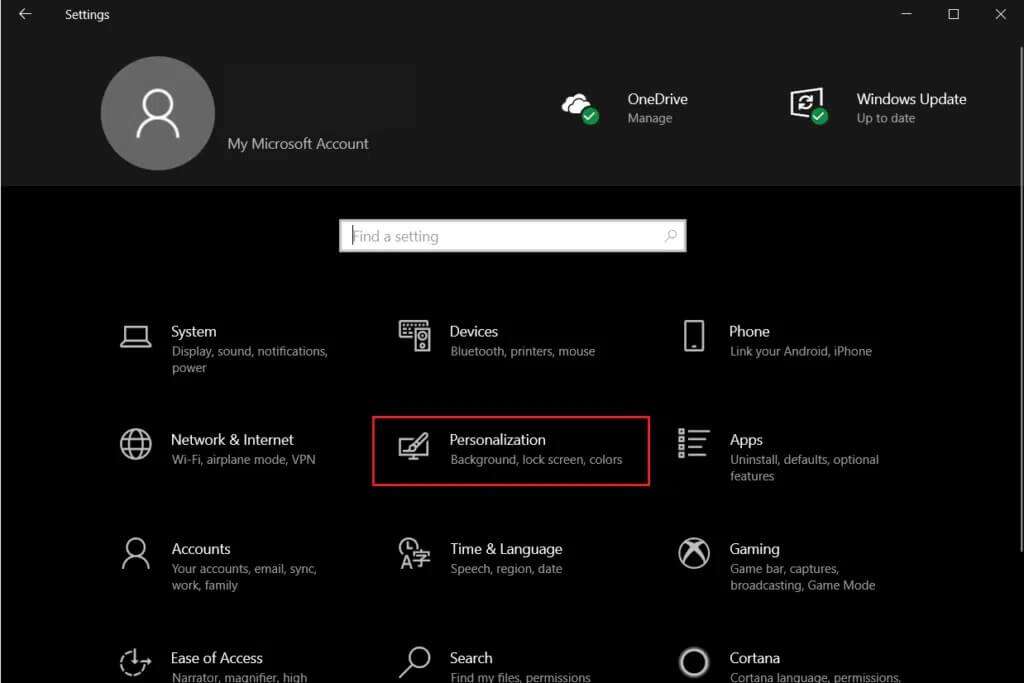
2. sekmesine gidin "ekran kilidi".
3. En alta gidin ve öğesine dokunun. Ekran koruyucu ayarları Sağ bölmede.
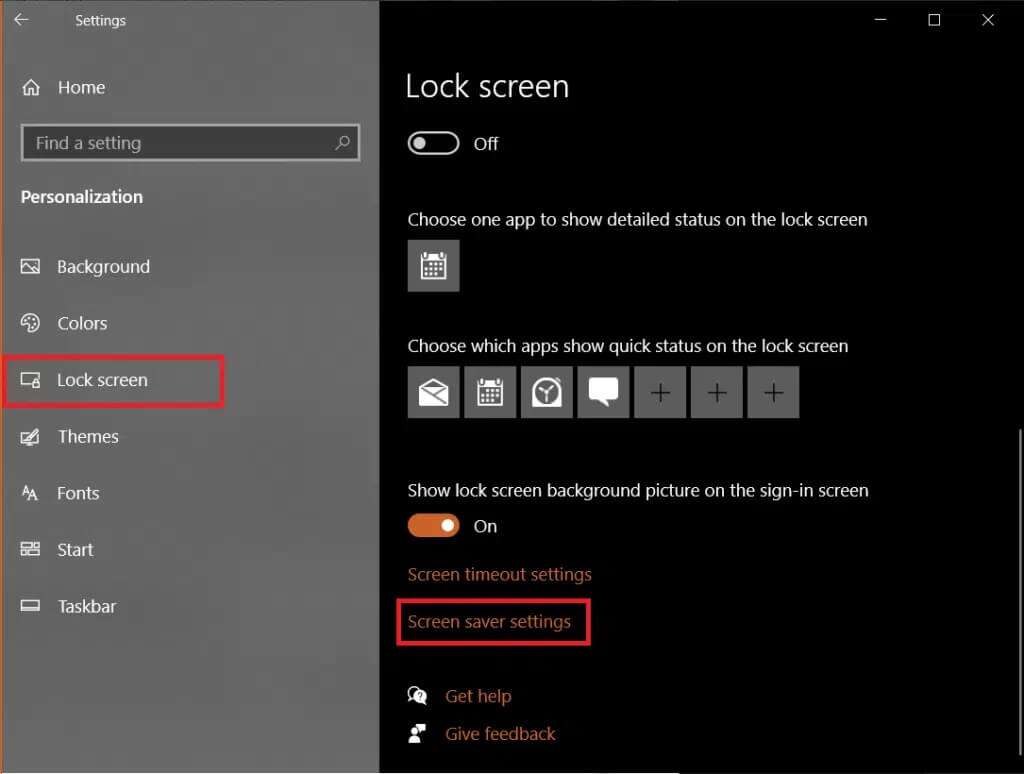
4. Açılır menüye tıklayın "Ekran koruyucusu" Ve seçin “Açıklandığı gibi hiçbiri”.
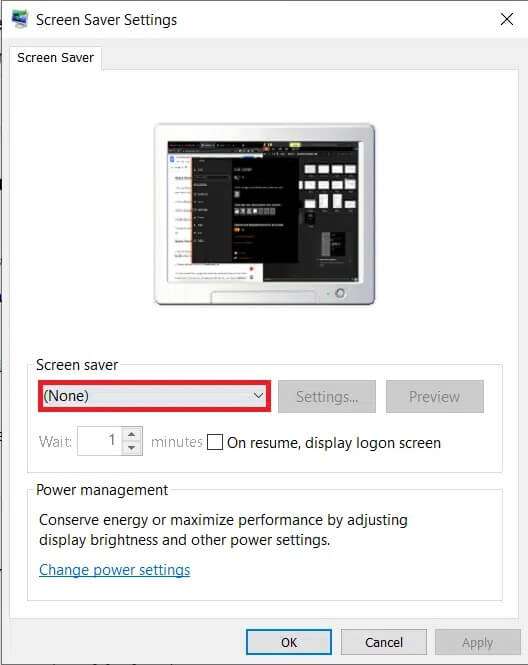
5. Tıklayın Uygula > Tamam Kaydetmek Değişiklikler içeride ve dışarıda.
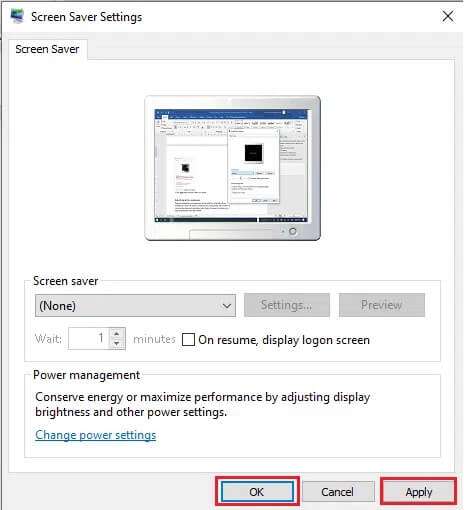
Yöntem XNUMX: powercfg komutunu çalıştırın
Daha önce de belirtildiği gibi, üçüncü taraf yazılımlar ve sürücüler de sık sık güç istekleri göndererek Windows 10'da uyku modunun çalışmamasına neden olabilir. Neyse ki, Windows 10'da bulunan powercfg komut satırı aracı, kesin nedeni bulmak ve gerekli işlemleri gerçekleştirmek için kullanılabilir. Bunu nasıl yapacağınız aşağıda açıklanmıştır:
1. Tıklayın Windows tuşu , Ve yazın Komut istemi , Ve tıklayın Yönetici olarak çalıştır.
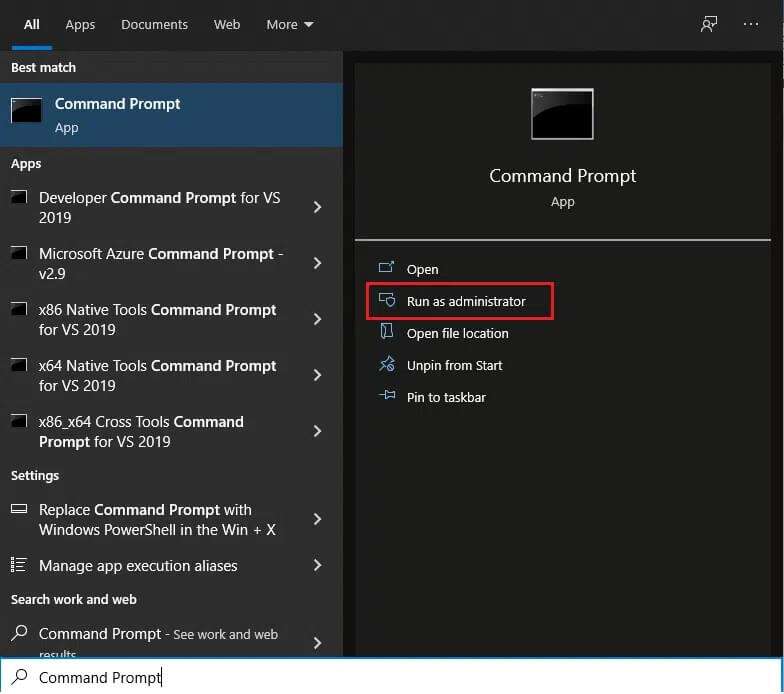
2. Tür powercfg -guquests Ve basın Giriş anahtarı Açıklandığı gibi uygulamak için.
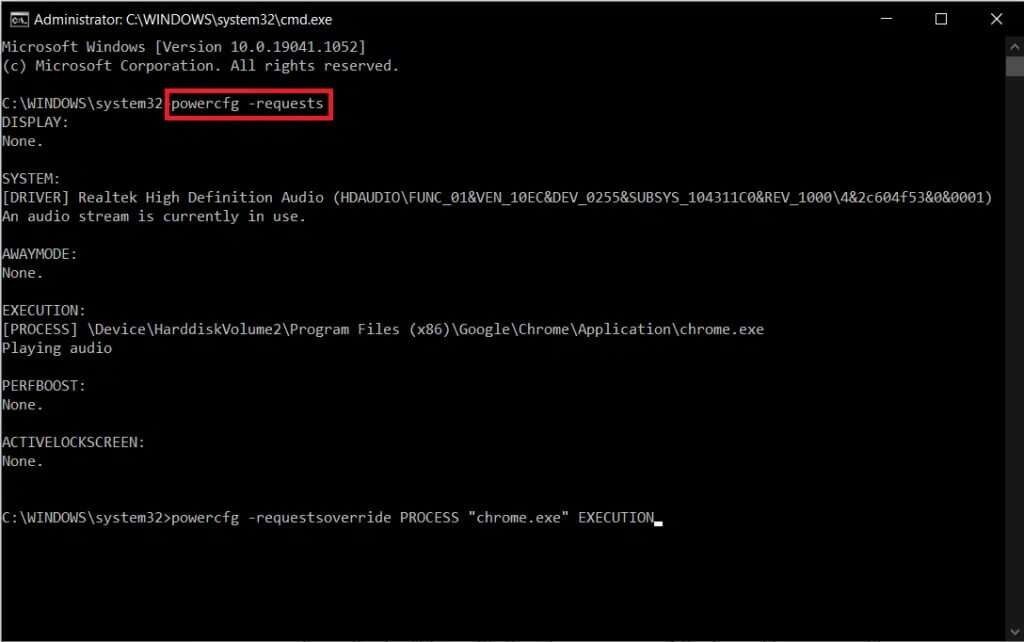
Burada, tüm alanlar Yok'u okumalıdır. Listelenen herhangi bir aktif güç talebi varsa, uygulama veya sürücü tarafından yapılan güç talebinin iptal edilmesi, bilgisayarın sorunsuz bir şekilde uyku moduna geçmesini sağlayacaktır.
3. Güç talebini iptal etmek için aşağıdaki komutu yürütün:
powercfg -requestsoverride “ ”
Not: CALLER_TYPE'ı PROCESS olarak, NAME'i chrome.exe olarak, REQUEST to EXECUTION olarak değiştirin, böylece powercfg -requestsoverride PROCESS “chrome.exe” EXECUTION komutu aşağıda gösterildiği gibi olur.
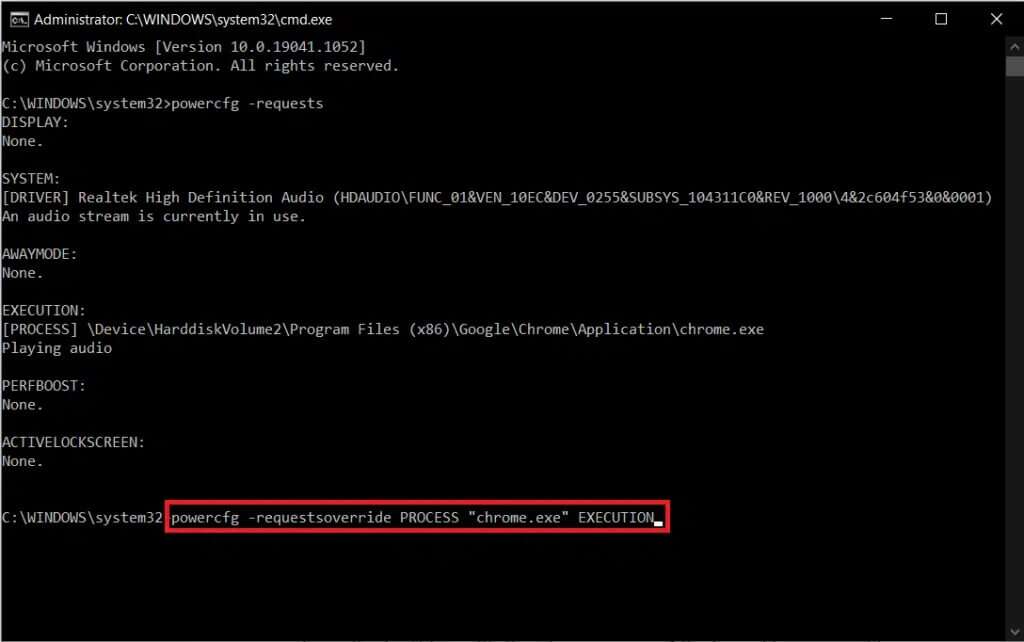
Not: powercfg -requestsoverride /? Komut ve parametreleri hakkında daha fazla ayrıntı için. Üstelik. Diğer bazı faydalı powercfg komutları aşağıda listelenmiştir:
- powercfg -son uyanış: Bu komut, sistemi en son neyin uyandırdığını veya uyumasını neyin engellediğini bildirir.
- powercfg -devicequery uyandırma_kollu: Sistemi etkinleştiren cihazları görüntüler.
Yöntem XNUMX: Uyku ayarlarını değiştirin
İlk olarak, bilgisayarınızın uyku moduna geçmesine izin verildiğinden emin olalım. Windows 10, kullanıcıların güç düğmesinin eylemlerini ve ayrıca dizüstü bilgisayar kapağı kapatıldığında ne olacağını özelleştirmesine olanak tanır. Bazı üçüncü taraf uygulamalarının ve kötü amaçlı yazılımların, kullanıcının bilgisi olmadan güç ayarlarını kurcaladığı ve değiştirdiği bilinmektedir. Uyku ayarları, erkek kardeşiniz veya bir iş arkadaşınız tarafından da değiştirilebilir. Windows 10 uyku çalışmama sorununu gidermek için uyku ayarlarını nasıl kontrol edeceğiniz ve/veya değiştireceğiniz aşağıda açıklanmıştır:
1. Tıklayın Windows tuşu , Ve yazın Kontrol Paneli , Ve tıklayın açmak.
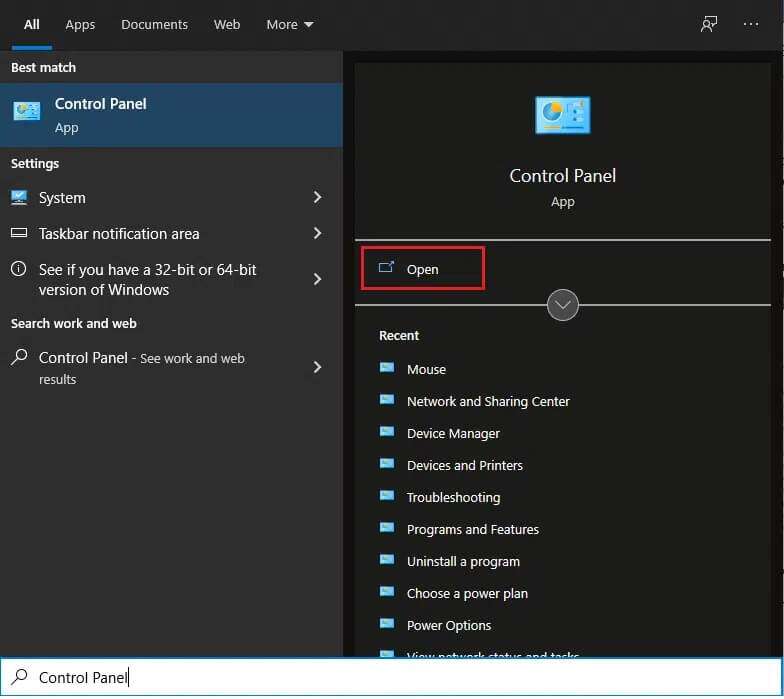
2. Burada, ayarla Görüntüle > Büyük Simgeler Sonra tıklayın Enerji seçenekleri , Gosterildigi gibi.
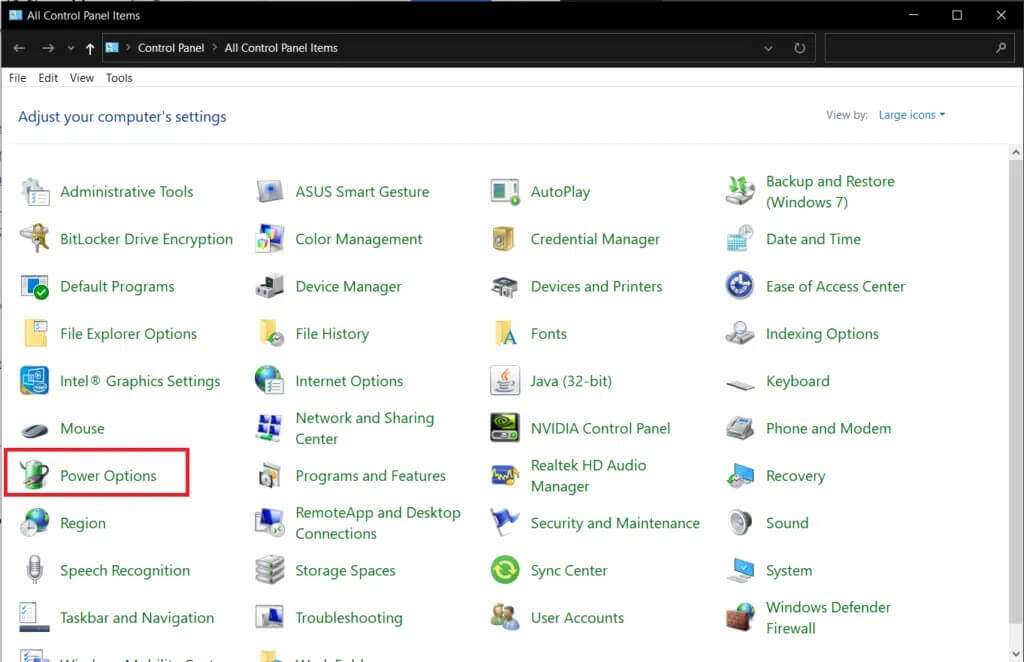
3. Sol bölmede, Seçenek'e tıklayın. "Güç düğmelerinin ne yapacağını seçin".
Not: Birkaç Windows 10 bilgisayarda, Güç düğmesinin ne yapacağını seçin olarak gösterilebilir.
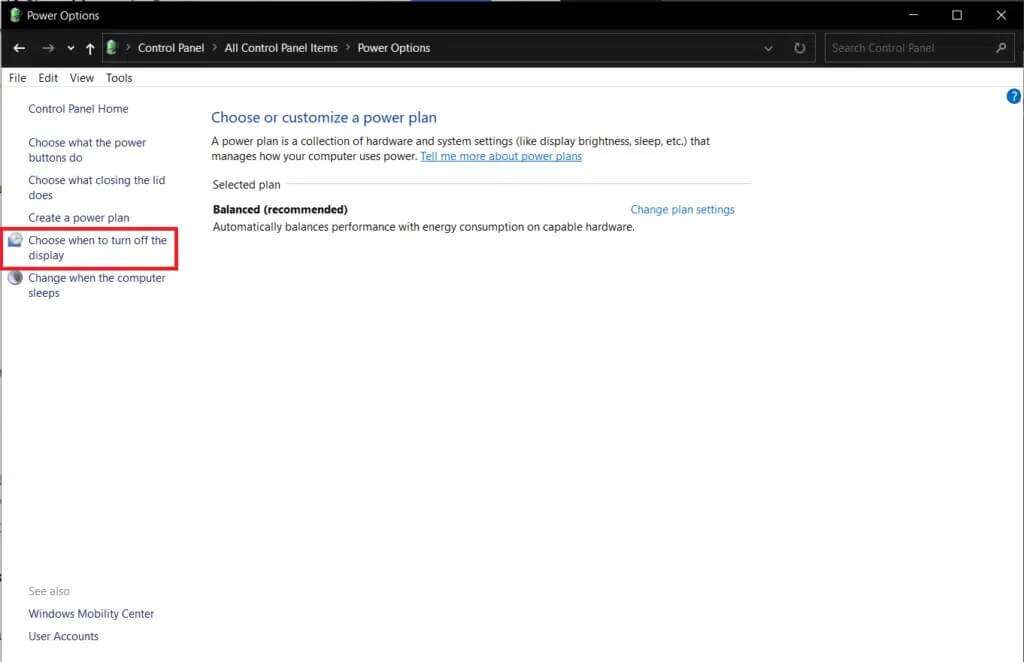
4. Uyku eylemini şu şekilde seçin: "Hiçbir şey yapma" Her ikisinin de altındaki uyku düğmesi seçeneğine tıkladığımda Pil hakkında و Takılı , Aşağıda gösterildiği gibi.
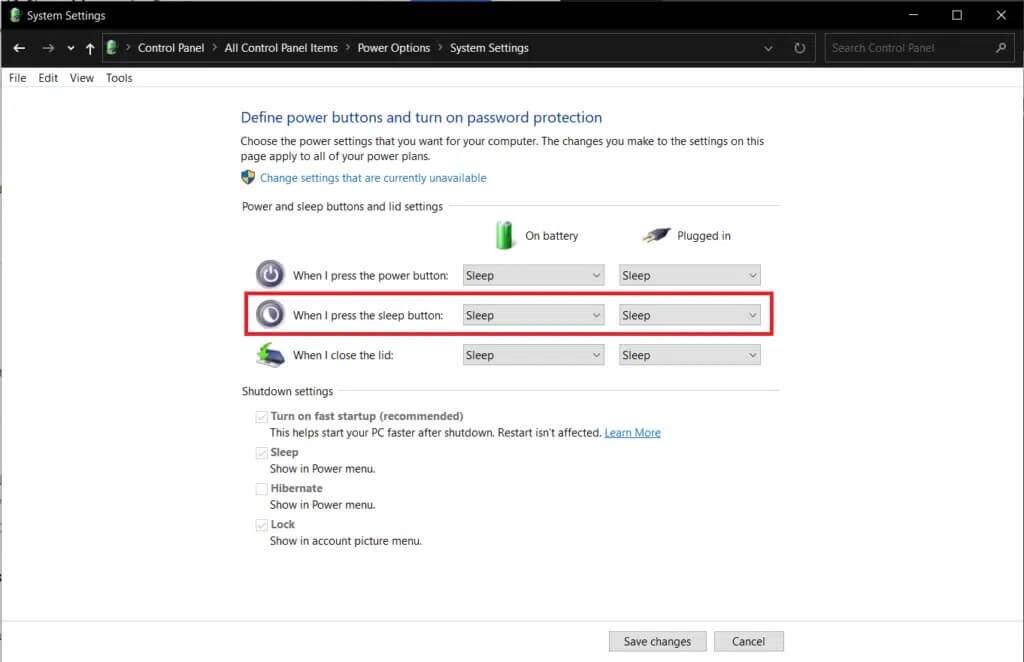
5. düğmesine tıklayın Değişikliklerinizi kaydedin Ve pencereyi kapat.
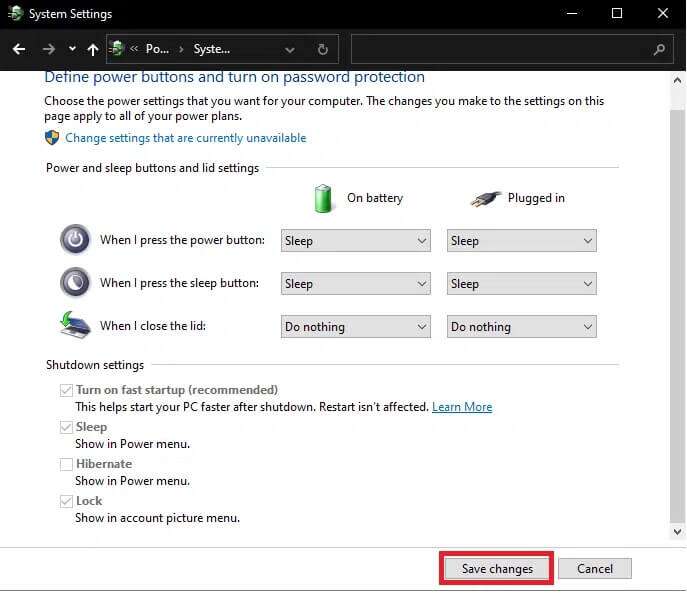
Yöntem XNUMX: Uyku zamanlayıcısını ayarlayın
Çoğu kullanıcı için uyku modu sorunları, çok yüksek olan veya hiç olmayan uyku zamanlayıcı değerlerinden kaynaklanır. Güç ayarlarına tekrar dalalım ve uyku zamanlayıcısını aşağıdaki gibi varsayılan değerlerine sıfırlayalım:
1. Koş Kontrol Paneli Ve aç "Güç seçenekleri" Dördüncü yöntemde açıklandığı gibi.
2. Tıklayın "Bir zaman seçin" kapatmak Seçeneği görüntüle Sağ bölmede, gösterildiği gibi.
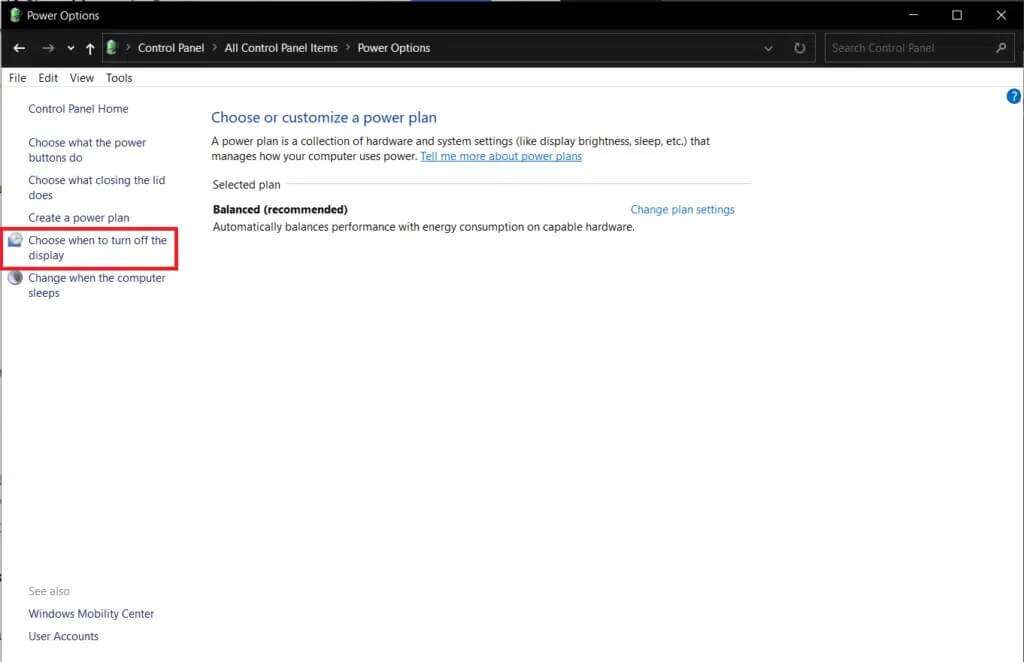
3. Şimdi, bir seçenek olarak boşta kalma süresini seçin “Bilgisayarınızı asla uyku moduna geçirmeyin” Her bölümün içinde "Pil Çalışması" و "Bağlı" , Aşağıda gösterildiği gibi.
Not: Varsayılan değerler Pilde ve Takılı için sırasıyla 30 dakika ve 20 dakikadır.
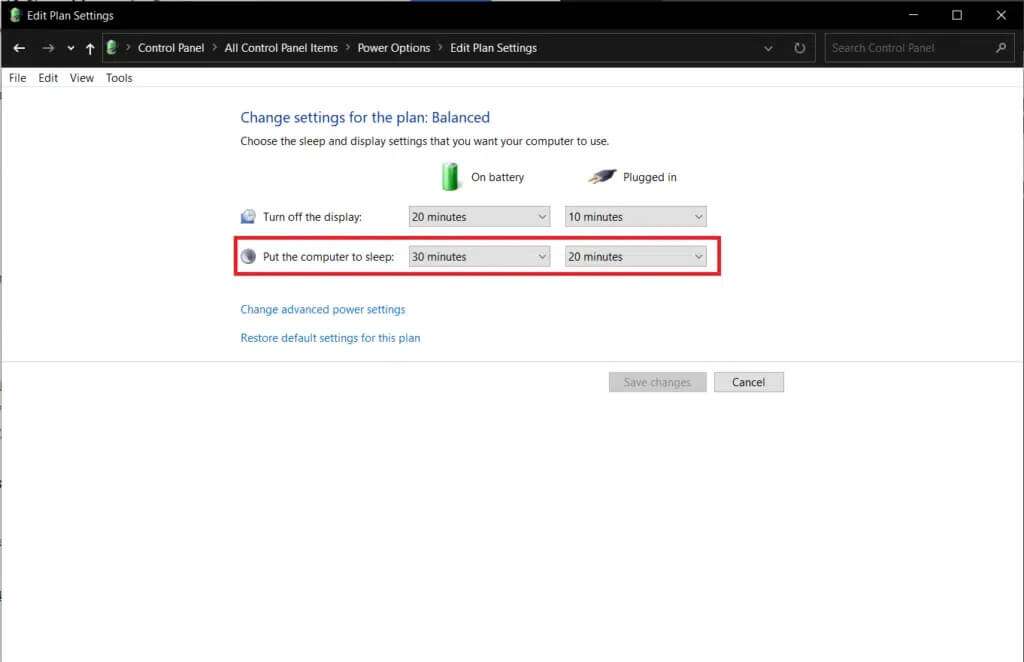
Yöntem 6: Hızlı başlatmayı devre dışı bırak
Bu çözüm esas olarak hızlı başlatmayı desteklemeyen ve uyku moduna geçemeyen eski sistemler için geçerlidir. Adından da anlaşılacağı gibi, Hızlı Başlangıç, bir çekirdek görüntüsü kaydederek ve sürücüleri hiberfil.sys dosyasına yükleyerek sistem önyükleme işlemini hızlandıran bir Windows özelliğidir. Bu özellik kullanışlı görünse de, çoğu kişi aksini iddia ediyor. Okuyun Windows 10'da neden hızlı başlatmayı devre dışı bırakmanız gerekiyor? Burada ve belirli adımları gerçekleştirin:
1. Git Denetim Masası > Güç Seçenekleri > Güç düğmelerinin ne yapacağını seçin Dördüncü yöntemde açıklandığı gibi.
2. Tıklayın ayarları değiştir Şu anda kilidini açmak için kullanılamıyor Ayarlar bölümü Oynatmayı durdur.
Not: Kullanıcı Hesabı Denetimi isteminde Evet'i tıklayın.
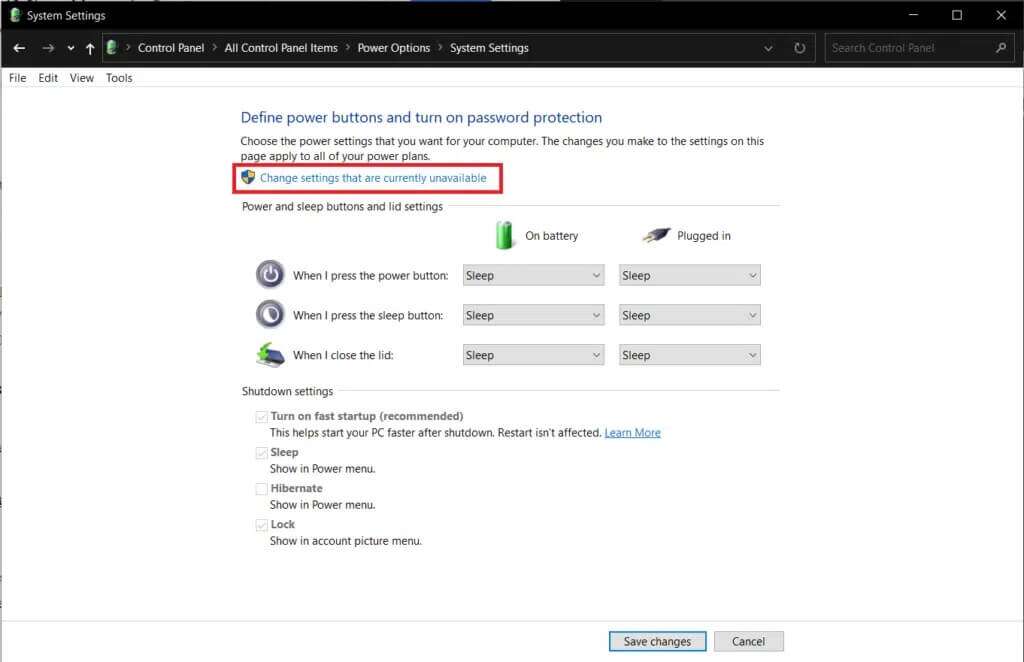
3. İşaretini kaldırın Oynat seçeneği Hızlı başlangıç seçeneği (önerilir)
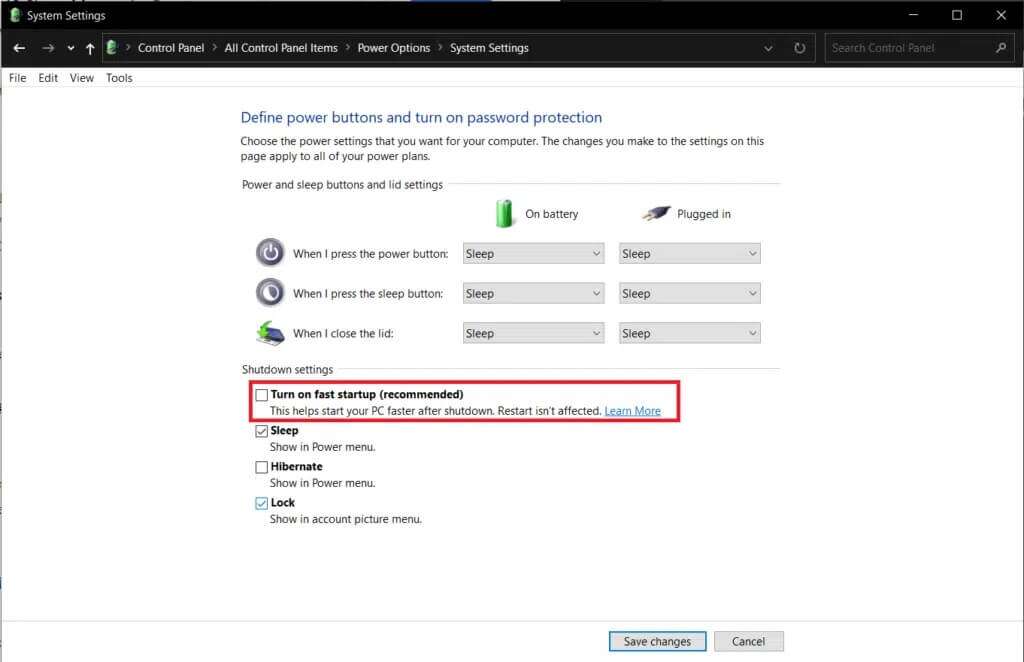
4. düğmesini tıklayın "Değişiklikleri kaydediyor" Değişiklikleri etkinleştirmek için
Not: Kapatma ayarları altında Uyku seçeneğinin seçili olduğundan emin olun.
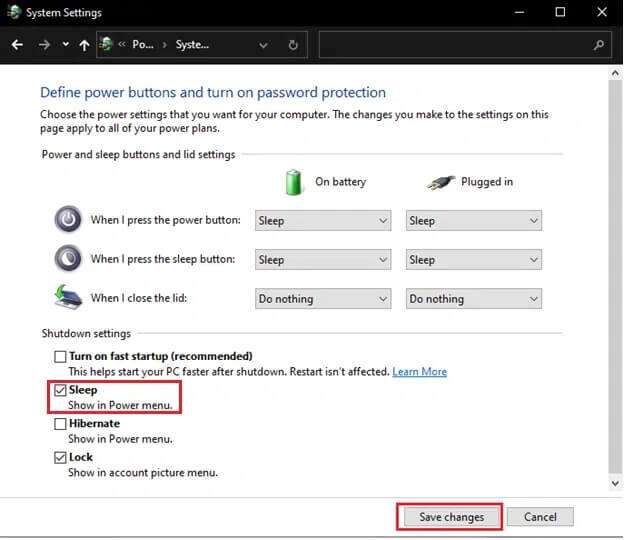
Yöntem 7: Karma Uykuyu Devre Dışı Bırak
Hibrit uyku, çoğu kullanıcının farkında olmadığı bir enerji halidir. Mod, iki ayrı modun birleşimidir, yani Hazırda bekletme modu Ve uyku modu. Bu modların tümü, bilgisayarı güç tasarrufu durumuna getirir, ancak bazı ince farkları vardır. Örneğin: Uyku modunda, programlar hazırda bekletme modundayken belleğe kaydedilir ve sabit sürücüde saklanır. Sonuç olarak, karma uyku modunda, etkin programlar ve belgeler hem belleğe hem de sabit diske kaydedilir.
Hibrit uyku, masaüstü bilgisayarlarda varsayılan olarak etkindir ve masaüstü her uyku moduna alındığında otomatik olarak hibrit uyku durumuna girer. Windows 10 uyku modunun çalışmama sorununu gidermek için bu özelliği nasıl devre dışı bırakacağınız aşağıda açıklanmıştır:
1. Tıklayın Windows tuşu , Ve yazın Güç planını düzenle ve .tuşuna basın Girin.
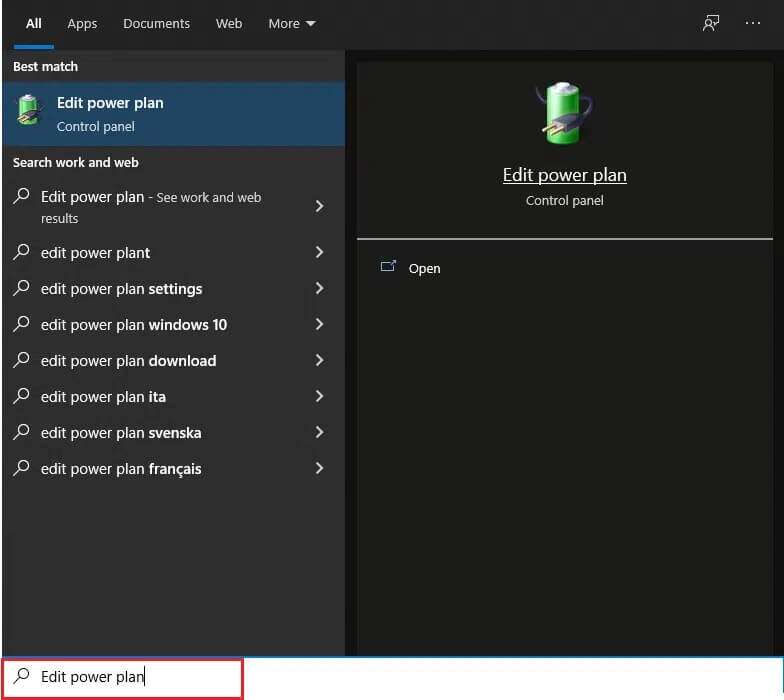
2. Bir seçeneği tıklayın Gelişmiş güç ayarlarını değiştirme , Gosterildigi gibi.
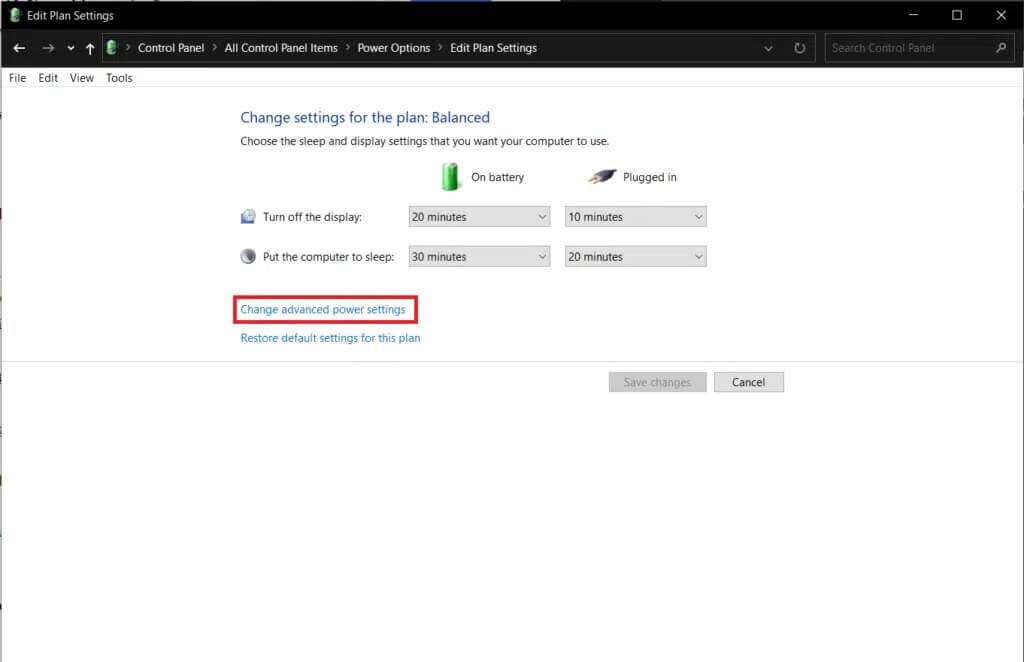
3. Bir pencerede Güç seçenekleri , simgeye tıklayın + Yanında Uyku Genişletmek için.
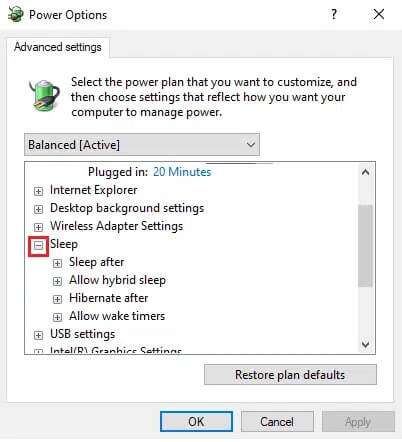
4. Tıklayın Karışık uykuya izin ver ve değerleri seçin durdurma her biri için Pil seçenekleri وGüç kaynağını bağlama seçeneği.
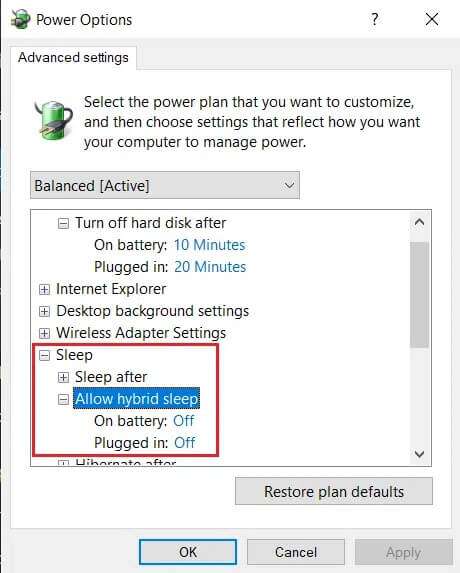
Yöntem 8: Uyandırma Zamanlayıcılarını Devre Dışı Bırak
Windows 10'da uyku modundan çıkmak için genellikle herhangi bir tuşa basmanız veya fareyi biraz hareket ettirmeniz gerekir. Ancak, bilgisayarı belirli bir zamanda otomatik olarak uyandırmak için bir zamanlayıcı da oluşturabilirsiniz.
Not: Etkin uyandırma zamanlayıcılarının bir listesini almak için yükseltilmiş bir komut isteminde powercfg /waketimers komutunu çalıştırın.
Bireysel alarm zamanlayıcılarını Görev Zamanlayıcı uygulamasından silebilir veya aşağıda gösterildiği gibi Gelişmiş Güç Ayarları penceresinden hepsini devre dışı bırakabilirsiniz.
1. Git Güç Planını Düzenle > Güç Seçenekleri > Uyku Yöntem 7'de açıklandığı gibi.
2. Çift tıklayın "Alarm zamanlayıcılarına izin ver" ve Seç:
- Pilde seçeneği devre dışı bırak
- Önemli alarm zamanlayıcıları yalnızca elektrikle bağlı cihazlar içindir
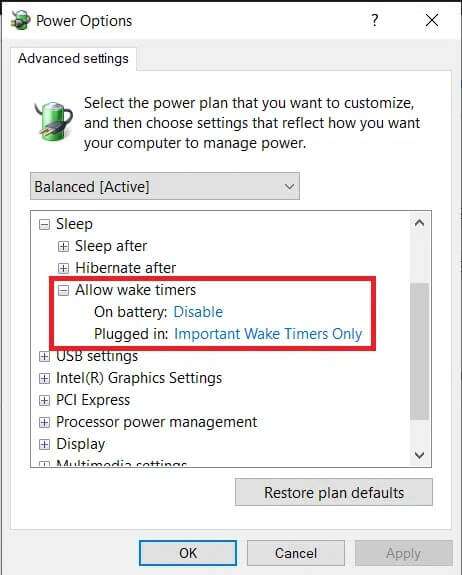
3. Şimdi genişletin Multimedya ayarları.
4. Burada, seçeneğimin ayarlandığından emin olun Pil hakkında و tıkalı Medya aşağıda gösterildiği gibi paylaşıldığında bilgisayarın uyku moduna geçmesine izin verir.
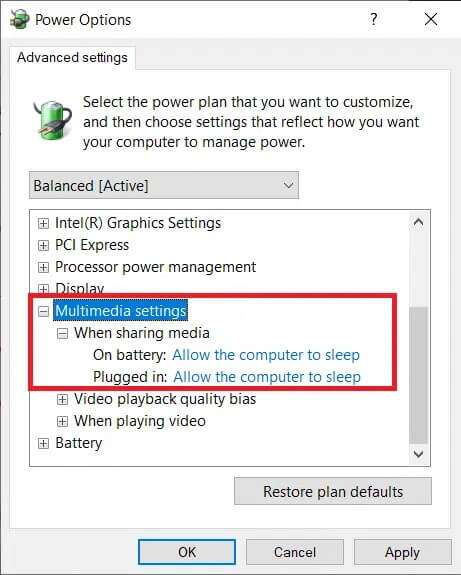
5. Tıklayın Uygula > Tamam Değişiklikleri kaydetmek için.
Yöntem 9: Güç Ayarlarını Sıfırla
Güç sorun gidericisini çalıştırmak, çoğu kullanıcı için uyku modu sorunlarını çözecektir. Neyse ki, sorunları kendi elinize almayı ve tüm güç ayarlarını varsayılan durumlarına sıfırlamayı da seçebilirsiniz. Güç ayarlarını sıfırlayarak Windows 10 uyku modunun çalışmama sorununu gidermek için şu adımları izleyin:
1. Düzenle'ye gidin Güç planı > Gelişmiş güç ayarlarını değiştir > Güç Seçenekleri Onceki gibi.
2. düğmesini tıklayın “Ayarlar Varsayılan Planı Geri Yükle” aşağıdaki resimde gösterilmiştir.
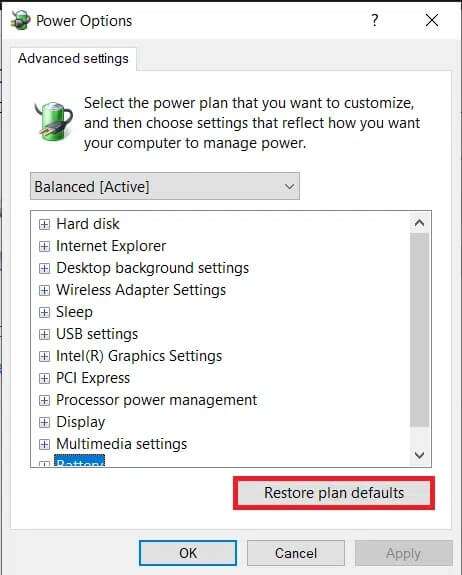
3. Eylemi onaylamanızı isteyen bir açılır pencere görünecektir. Tıklamak "Evet" Güç ayarlarını hemen geri yüklemek için.
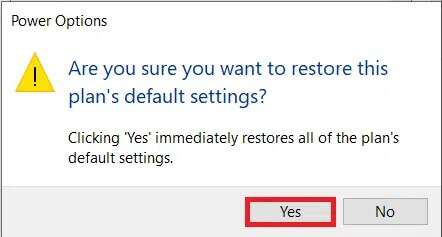
Yöntem XNUMX: Windows'u Güncelleyin
Geçtiğimiz yıl, özellikle Mayıs ve Eylül 2020'de, Windows'un bazı sürümlerindeki hatalardan dolayı birçok uyku sorunu rapor edildi. Sisteminiz uzun süredir güncellenmemişse, aşağıdaki yola gidin:
1. İki tuşa basın Windows + I Aynı zamanda açmak için Windows ayarları.
2. Tıklayın Güncelleme ve güvenlik seçilen kutulardan
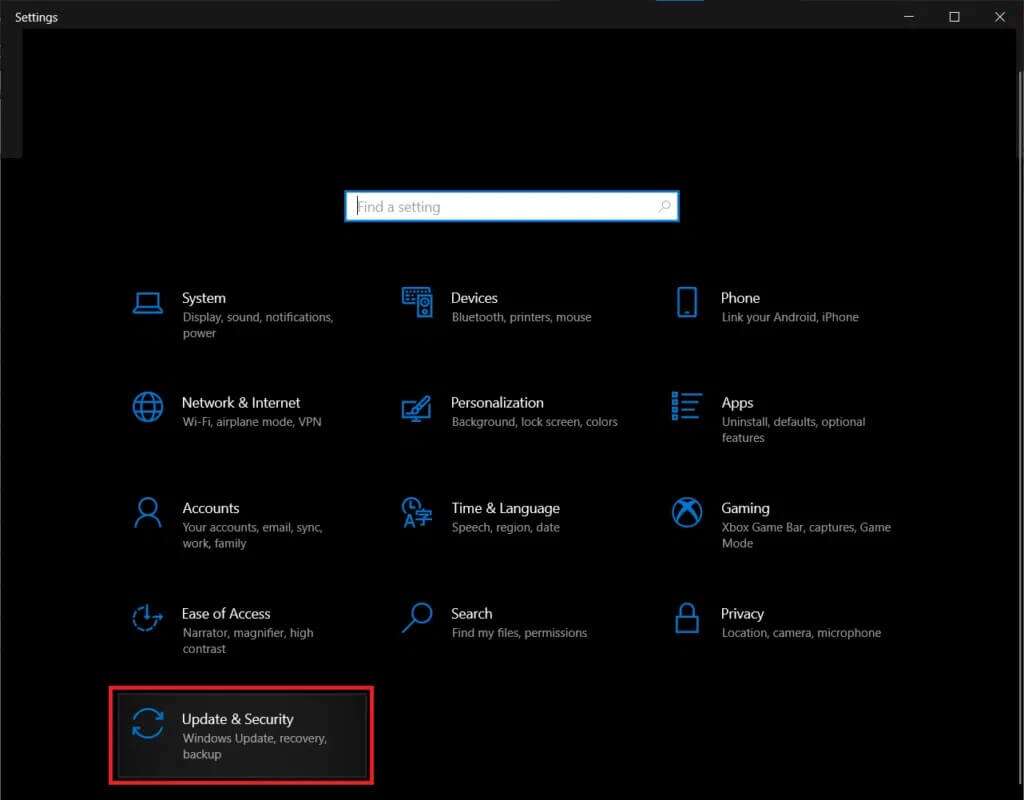
3. Sekmede Windows Update Ve düğmesini tıklayın güncelleştirmeleri denetleyin Gosterildigi gibi.
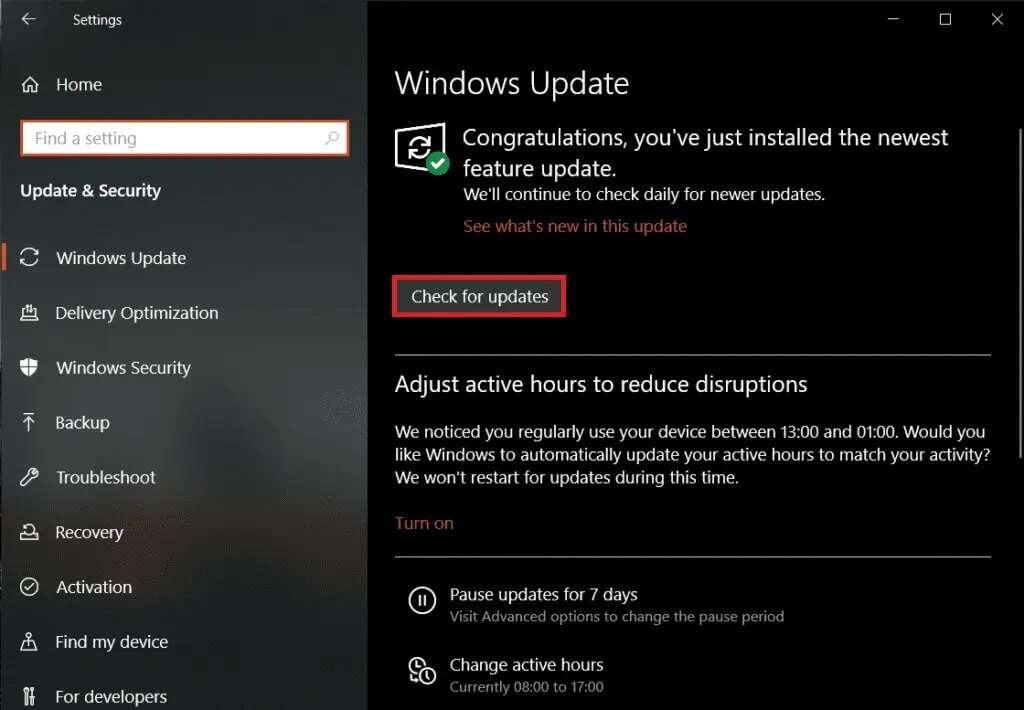
4A. Düğmeye bas Şimdi yükle Mevcut güncellemeler varsa ve bilgisayarınızı yeniden başlatın.
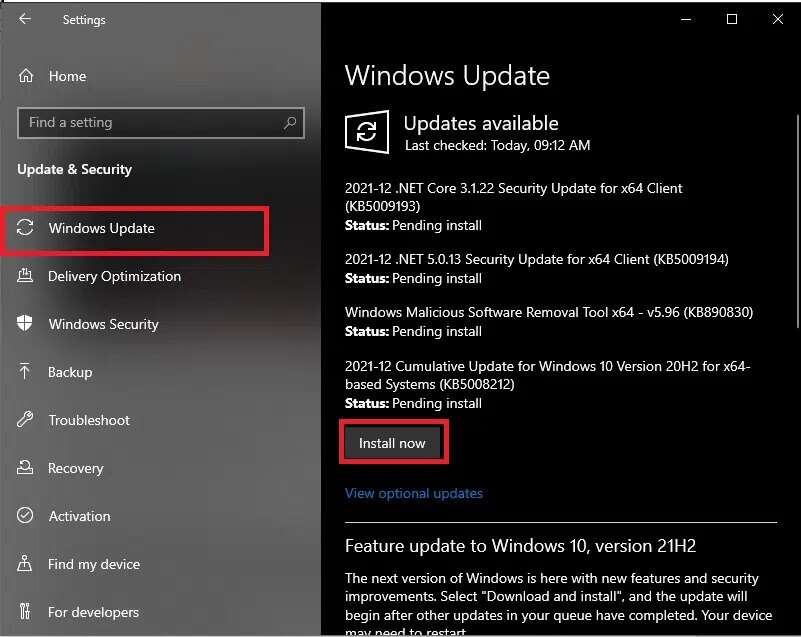
4 b. Mevcut güncelleme yoksa, gösterildiği gibi güncel olduğunuzu söyleyen bir mesaj alacaksınız.
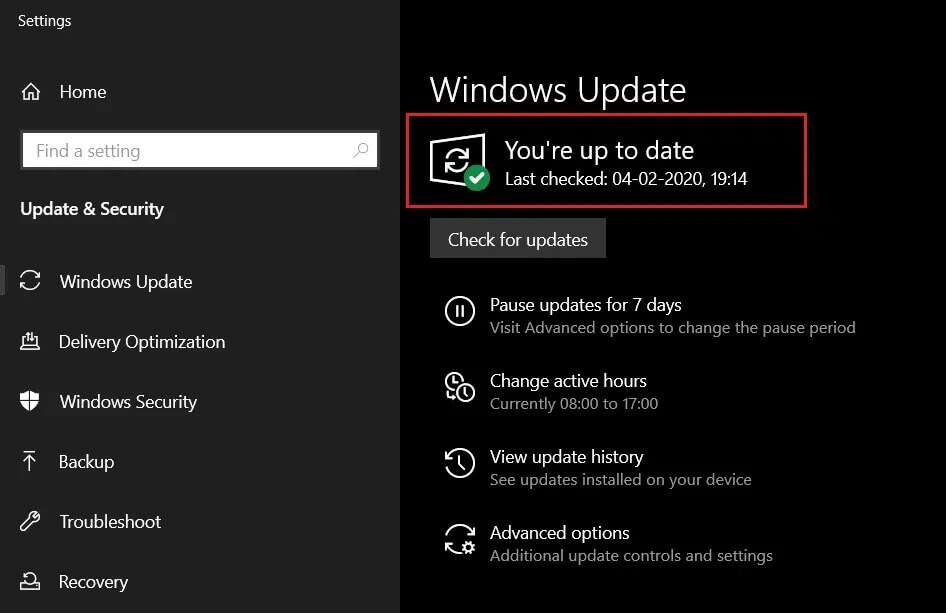
Windows 10'da Çalışmayan Uyku Modunu Düzeltmek için Ek Çözümler
- Ayrıca Windows 10'u Güvenli Modda Çalıştırın Önce ve sonra sistemi uyku moduna geçirmeye çalışın. Bunu başarırsanız, uyku sorunları durana kadar üçüncü parti programları kurulum tarihlerine göre tek tek kaldırmaya başlayın.
- Bu sorun için başka bir olası düzeltme, Windows 10'daki tüm aygıt sürücülerini güncellemektir.
- Alternatif olarak, aşırı duyarlı fareyi ayırmak, uyku modunda rastgele uyanmaları önlemek için diğer çevre birimleriyle çalışmalıdır. Klavyenizdeki bir tuş bozuksa veya yazma aygıtınız eskiyse, sisteminizi uyku modundan rastgele uyandırmayabilir.
- Ayrıca, sisteminizi kötü amaçlı yazılımlara/virüslere karşı taramak ve bunları kaldırmak birçok kullanıcının işine yaradı.
Profesyonel İpucu: USB'den Cihaz Etkinleştirmesini Önleyin
Cihazın sistemi uyandırmasını önlemek için verilen adımları izleyin:
1. üzerine sağ tıklayın Başlat menüsü , yaz ve ara Cihaz yönetimi. tık açmak.
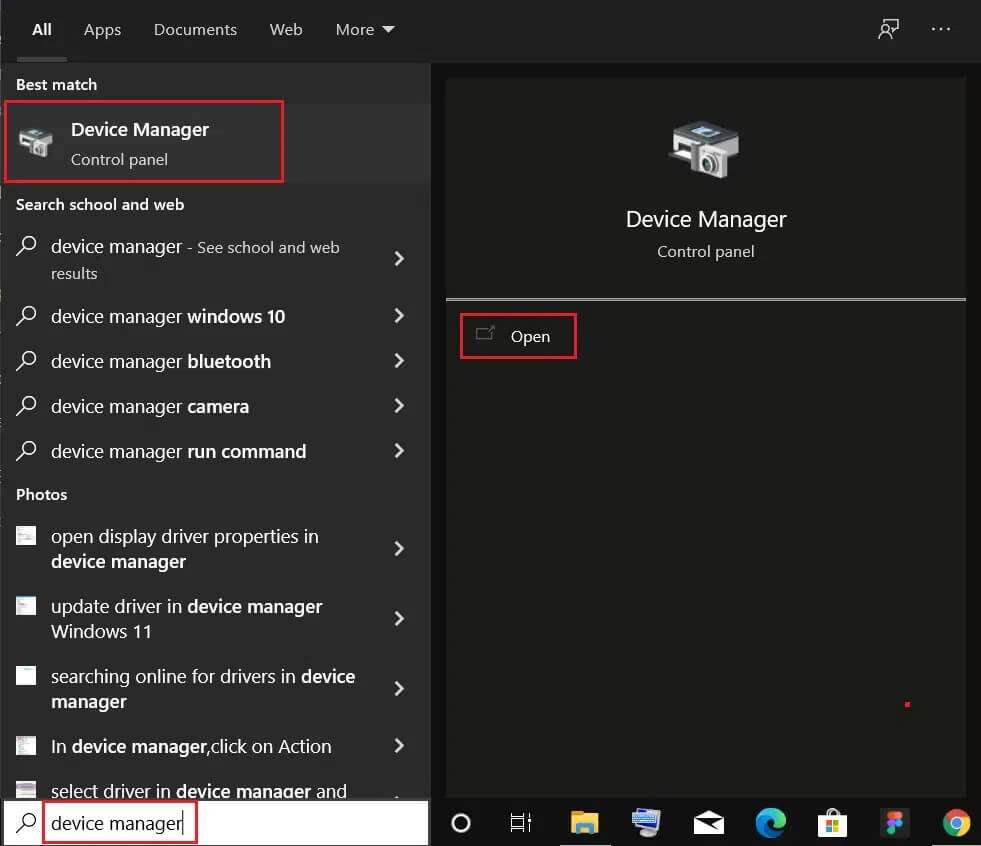
2. Çift tıklayın Evrensel Seri Veri Yolu Denetleyicileri Genişletmek için.
3. Tekrar çift tıklayın USB Kök Merkezi لفتح Özellikleri.
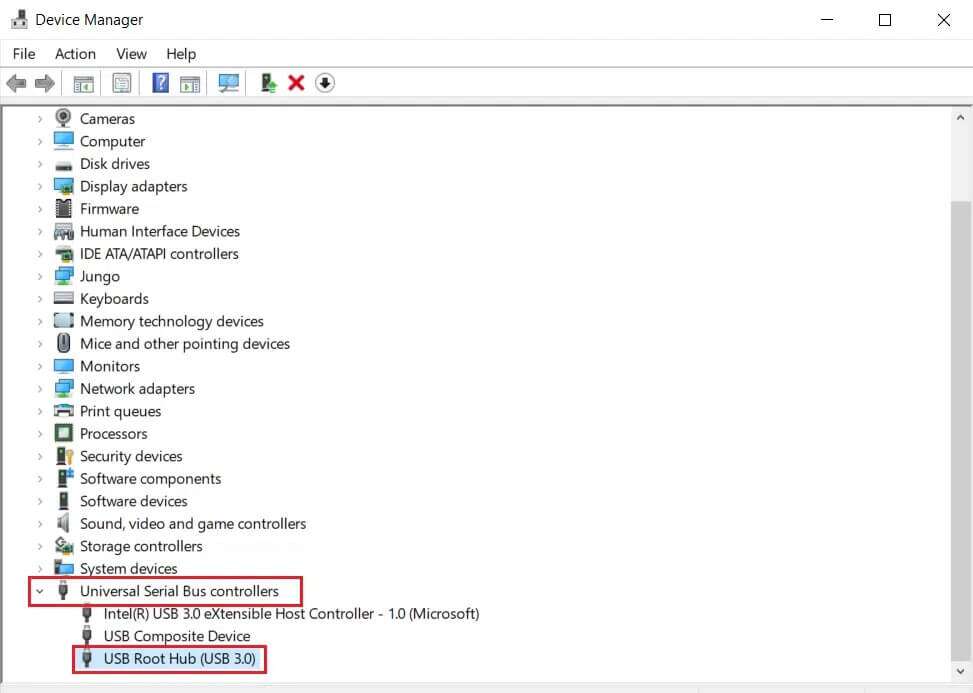
4. sekmesine gidin Enerji yönetimi Ve başlıklı seçeneğin işaretini kaldırın Bu cihazın bilgisayarı uyandırmasına izin ver.
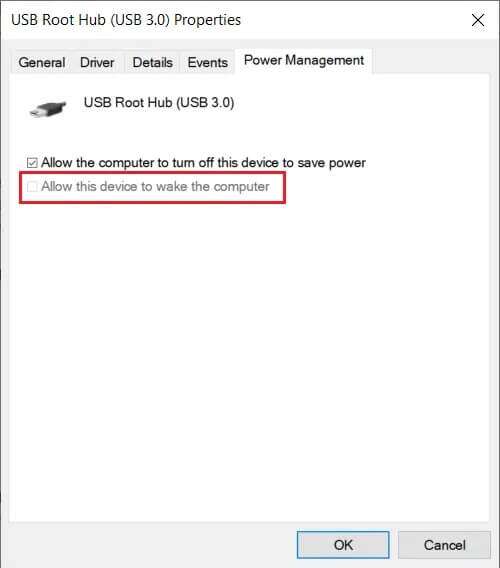
Umarım yukarıdaki yöntemler Windows 10 uyku modunun çalışmama sorununu çözmenize yardımcı olmuştur.Daha fazla harika ipucu ve püf noktası için sayfamızı ziyaret etmeye devam edin ve yorumlarınızı aşağıya bırakın.